HTKK 5.0.3

HTKK 是稅務總局免費發布的報稅支援軟體,提供企業快速建立報稅表。了解HTKK的安裝步驟與升級功能。
要充分發揮 Word 的邊框虛張聲勢,請調用“邊框和底紋”對話框:
單擊主頁選項卡。
在段落組中,單擊邊框按鈕旁邊的三角形以顯示邊框菜單。
選擇邊框和底紋命令。
出現邊框和底紋對話框,如圖所示。
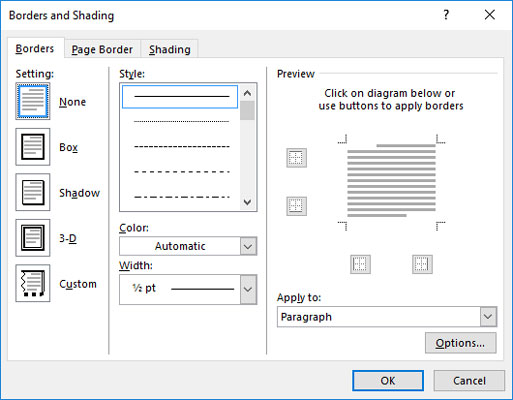
“邊框和底紋”對話框。
與邊框菜單不同,邊框和底紋對話框中提供了附加和自定義邊框設置選項。最值得注意的是,您可以設置邊框線條樣式、粗細和顏色。
要為時事通訊、文檔或其他任何您想假裝非常重要的內容創建自定義標題,請單擊以選擇一個段落,然後在“邊框和底紋”對話框中進行瘋狂操作。您最終可能會得到類似於此處顯示的結果。
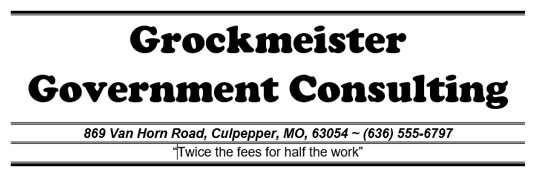
花哨的邊框。
要正確應用特殊邊框,請在“邊框和底紋”對話框中執行以下常規步驟:
在樣式列表中選擇一種線條樣式。
滾動列表以查看各種樣式。
在顏色列表中設置顏色。
自動顏色使用黑色或文檔主題設置的標準顏色(通常為黑色)。
在寬度列表中選擇一個寬度。
單擊對話框的“預覽”部分以放置線:頂部、底部、右側或左側。
要刪除一條線,請在“預覽”窗口中單擊它。
要快速開始,請從對話框右側的圖標列表中選擇一個預設設計。
單擊“確定”按鈕將自定義邊框應用於文檔文本。
邊框主要是一種段落級別的格式,但您也可以在文本的小花絮周圍環繞邊框。為此,請按照下列步驟操作:
選擇文本。
調用邊框和底紋對話框。
設置您想要的邊框樣式。
儘管您可以設置顏色和線條粗細,但只有“框”和“陰影”選項可用。
確保“應用到”菜單顯示文本而不是段落。
單擊確定。
從設計的角度來看,我相信陰影文本比將其包裝在一個盒子裡是一個更好的選擇。
隱藏在邊框和底紋對話框中的一個寶石是在整個文本頁面周圍放置邊框的工具。邊框位於頁面的邊距處,是您可能應用的任何段落邊框的補充。
以下是設置頁面邊框的秘密說明:
將插入指針放在要加邊框的頁面上。例如,您可以將它放在文檔的第一頁上。
調用邊框和底紋對話框。
單擊頁面邊框選項卡。
設置邊框樣式。選擇預設樣式、線條樣式、顏色、粗細
使用藝術下拉列表為邊框選擇時髦的圖案。
單擊“應用於”菜單按鈕以選擇要加邊框的頁面。
選擇整個文檔以在每一頁上放置邊框。要選擇第一頁,請選擇此部分 - 僅限第一頁項目。其他選項可讓您選擇其他頁面和組,如下拉列表中所示。現在,秘密:
單擊選項按鈕。
出現邊框和底紋選項對話框。
在測量自下拉列表中,選擇文本選項。
頁面邊緣選項不適用於大多數打印機。文字可以。
要在文本和邊框之間添加更多“空氣”,請增加邊距區域中的值。
單擊確定。
單擊確定關閉邊框和底紋對話框。
要移除頁面邊框,請在步驟 4 的設置下選擇無,然後單擊確定。
頁面邊框是一種頁面級格式。如果您希望邊框僅位於某些頁面上,請將文檔拆分為多個部分。使用“應用於”下拉菜單(請參閱步驟 5)選擇頁面邊框的當前部分。
HTKK 是稅務總局免費發布的報稅支援軟體,提供企業快速建立報稅表。了解HTKK的安裝步驟與升級功能。
探索 Excel 中的 Microsoft Power Query 日期函數,快速處理日期計算和操作,其中包含添加天數、提取日期部分等功能的詳細說明。
3D 地圖是 Excel 2019 中提供的令人興奮的可視化分析功能,讓你能夠在 Excel 中創建動態的 3D 地圖。探索如何利用這項技術提升數據分析的效果。
了解如何在 Excel 中使用 SKEW 和 SKEW.P 函數來衡量數據分佈的偏度,這對於分析數據的對稱性至關重要。
時間軸切片器的工作方式與標準切片器的工作方式相同,因為它允許您使用視覺選擇機製過濾數據透視表。了解如何在 Excel 中使用時間軸切片器來高效管理日期字段。
了解如何在 Excel 2016 中使用 XLOOKUP 函數,這是一個 VLOOKUP 函數的優秀替代品,具有更強大和靈活的功能!
Smartsheet 是一個動態工作平台,可讓您管理專案、建立工作流程以及與團隊合作。
SharePoint 是一個基於 Web 的協作系統,它使用各種工作流程應用程式、「清單」資料庫和其他 Web 元件以及安全功能來控制業務群組的協同工作。
萬年日曆是一款手機上的日曆檢視應用程式,可協助您在手機上快速查看陰陽日期,從而安排您的重要工作。
Microsoft Outlook 是由 Microsoft Corporation 開發的商業和生產力應用程式。






